Use o bloco de mídia incorporada para exibir conteúdos de serviços online de terceiros no seu site. Este guia lista todas as plataformas compatíveis que você pode incorporar.
Neste guia
Para adicionar o bloco de mídia incorporada a uma página, clique na inserção de bloco (+) e pesquise “incorporar”. Se preferir, digite /incorporada em uma nova linha e pressione Enter.

Você encontra instruções detalhadas sobre como adicionar blocos neste link.
Ao adicionar o bloco de mídia incorporada pela primeira vez, uma caixa de texto vazia será exibida:
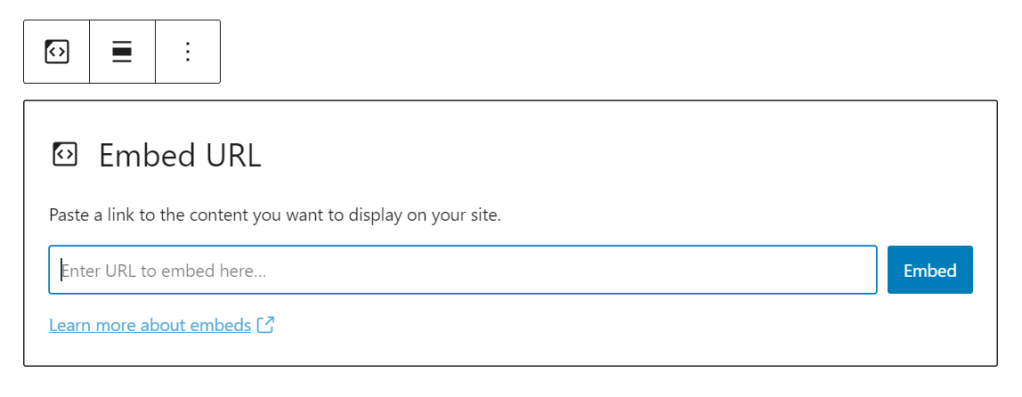
Para incorporar conteúdo de outro site, siga estas etapas:
- Obtenha a URL (ou seja, o link) do conteúdo que você deseja incorporar de qualquer serviço compatível.
- Cole a URL na caixa de texto do bloco de mídia incorporada.
- Clique no botão Incorporar. A URL se converterá automaticamente na mídia incorporada apropriada ao visualizar a página.

Você pode incorporar conteúdo dos seguintes serviços:
- Animoto
- CloudUp
- Dailymotion
- Educreations
- Flickr
- Vídeos do Instagram
- Vídeos do Kickstarter (cole a URL completa do projeto)
- Loom
- Screencast
- SproutVideo
- TED Talks
- TikTok
- VideoPress
- Vimeo
- Wistia
- WordPress.tv
- YouTube
- Audiomack
- Músicas do Mixcloud
- Pocket Casts
- RadioPublic
- Músicas do ReverbNation
- Músicas do SoundCloud
- Músicas do Spotify
- CloudUp
- Fotos do Facebook
- Flickr
- GIFs animados do Giphy
- Fotos do Houzz
- Imgur
- Imagens do Instagram
- Photobucket
- SmugMug
- Visualizações instantâneas do Kindle da Amazon
- CodePen
- Enquetes e pesquisas do Crowdsignal
- Descript
- Posts, atividades, perguntas e notas do Facebook
- Gist
- Documentos do Issuu
- Pins, pastas e perfis do Pinterest
- Posts e comentários do Reddit
- Documentos do Scribd
- Sketchfab
- Slideshows do SlideShare
- SmartFrame
- Slideshows do Speaker Deck
- Tumblr
- Tweets, sequências e listas do Twitter
- Wolfram
- Posts do WordPress
- Plugins do diretório do WordPress
Existe algum serviço não compatível que você gostaria de ver nesta lista? Entre em contato e nos avise!
Muitos serviços online fornecem um iframe ou código de script como opção de incorporação. Se você tiver um site com plugin ativado, poderá incorporar esses códigos ao seu site usando o bloco de HTML personalizado.
Em sites sem plugins, não há compatibilidade com iframe e códigos de script. Você pode usar um link de texto simples no bloco de mídia incorporada de várias plataformas compatíveis.
Ao selecionar um bloco, serão exibidas configurações adicionais na barra lateral direita. Se você não estiver vendo a barra lateral, clique no ícone Configurações, no canto superior direito, para exibi-las. Esse ícone se parece com um quadrado com duas colunas irregulares:

Muitas mídias incorporadas incluem uma opção para redimensionar o conteúdo para dispositivos menores.
Essa incorporação preservará a proporção da mídia incorporada quando o navegador for redimensionado.

Dependendo do conteúdo incorporado, você também pode encontrar: